前言
最近正想学习一下nlp的入门基础算法,在GitHub上下载了一些notebook,可以用jupyter打开来学习。
总所周知,jupyter打开之后,默认工作路径一般都在C盘个人用户名文件夹下的,不是很方便。很多时候大家也不想把notebook文件全部放到jupyter的默认工作路径下,因为这样C盘的个人用户名文件夹就会越来越大,显得很臃肿。
如何修改jupyter默认工作路径
那如何修改jupyter默认工作路径呢,一般来说,网上盛传三种方法:1)打开Windows的cmd,在cmd中输入jupyter notebook --generate-config,修改生成的Jupyter_notebook_config.py中的#c.NotebookApp.notebook_dir = ‘’,将其改为自己的工作路径; 2)找到Anaconda创建的快捷方式, 右键—>属性—>进入并修改起始位置的地址,然后点击应用便可成功; 3)打开Anaconda安装目录下的etc文件如:D:\Anaconda3\etc\jupyter我的安装目录在D:\Anaconda3,再打开jupyter_notebook_config.json文件,在其中添加notebook_dir: 自定义路径,即可。
关于网上盛传的三种方法,全部都试过了,方法1和方法2修改之后,完全无效;至于方法3嘛,就根本没有找到这个config.json文件。
当然,这只是笔者的环境是这样的结果,不代表各位网友也都会失败。
以下是笔者的环境:
win10系统
Miniconda3 py38_4.9.2 (Python 3.8.5 64-bit)
jupyter 1.0.0
简单方便有效的修改jupyter默认工作路径
如果要经常变换jupyter的默认工作路径,其实最为简单的方法就是写一个bat文件(windows环境下),具体参考如下代码,其中cd后为想要修改的默认工作路径:
@echo off
D:
cd D:/work/Project_I/nlp_learn/nlp-tutorial-main
jupyter notebook
修改后点击bat文件,运行效果为:
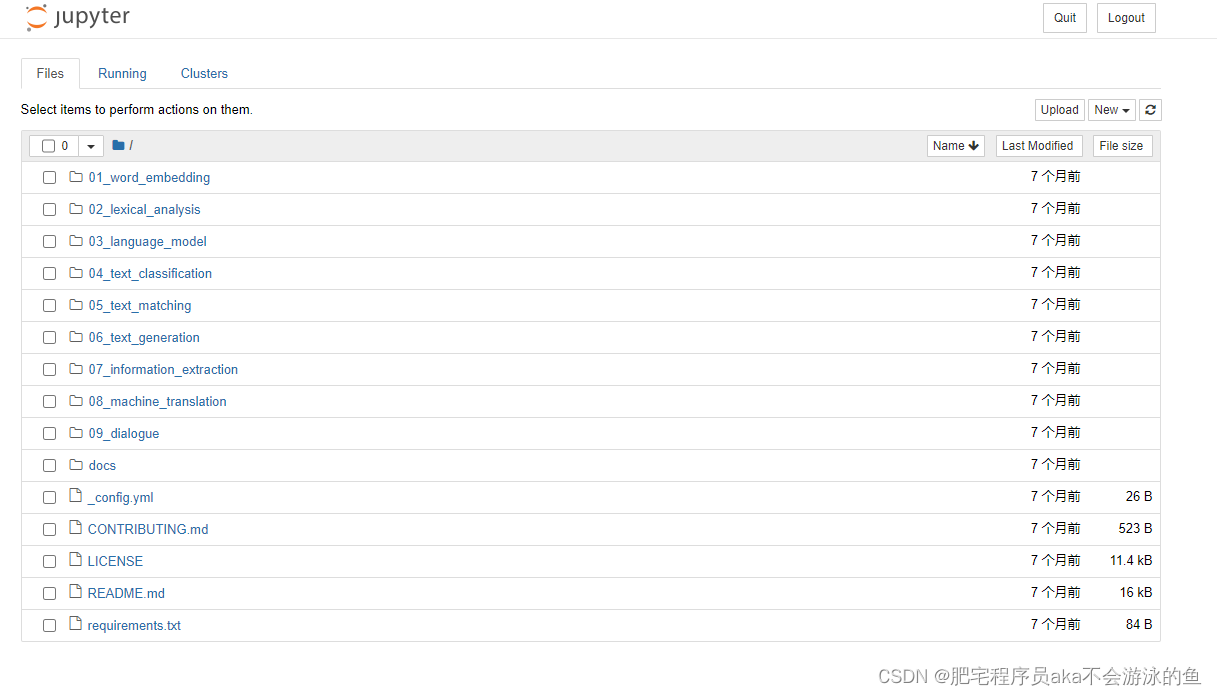























 827
827











 被折叠的 条评论
为什么被折叠?
被折叠的 条评论
为什么被折叠?










